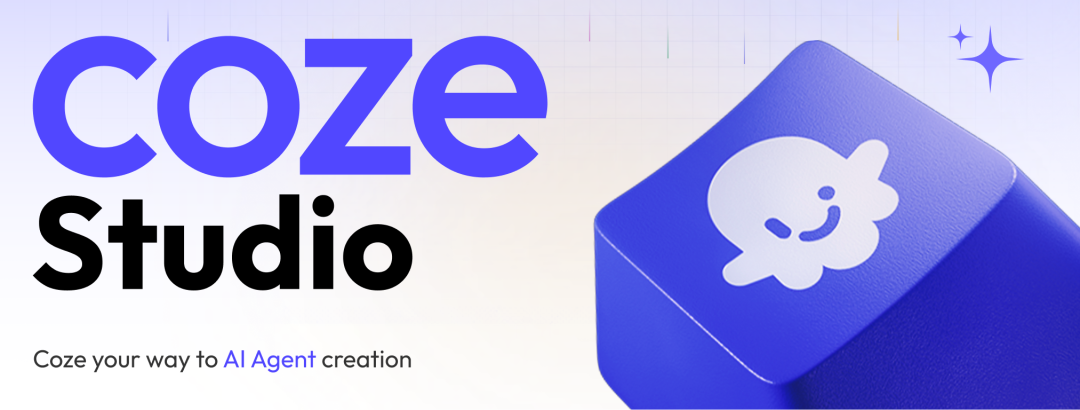
Recentemente, a plataforma de desenvolvimento de aplicativos de IA Coze anunciou o open-sourcing oficial de seu Studio trazendo um marco importante para a comunidade de desenvolvedores. Essa iniciativa significa que os desenvolvedores podem implementar de forma privada o kit de desenvolvimento Visual Intelligentsia (Agent) da Coze para criar e gerenciar aplicativos de IA com segurança de dados e estabilidade de versão.
Para empresas e desenvolvedores, as implementações localizadas abordam um ponto problemático central que há muito tempo depende dos serviços de nuvem. Interrupções inesperadas que podem ser acionadas por iterações de versões da plataforma de nuvem ou ajustes de plugins são riscos significativos para os projetos entregues. As versões de código aberto, por outro lado, dão às equipes de desenvolvimento controle total e garantem fluxos de trabalho estáveis ao longo do tempo.
Este tutorial detalhará como fazer isso em um servidor em nuvem Estúdio Coze de implantação localizada. Todo o processo segue uma ilustração passo a passo projetada para ser praticada com sucesso por desenvolvedores de todos os níveis de experiência.
Tempo estimado de conclusão: aproximadamente 25 minutos
Pré-requisitos técnicos: familiaridade com operações básicas de linha de comando do Linux e compreensão dos conceitos do Docker.
Visão geral do processo de implantação:
- Preparação de servidores em nuvem
- Configuração do ambiente do servidor
- implementações Estúdio Coze
- Obtenção e configuração da chave da API de modelo
- Iniciar e acessar o Coze Studio
I. Preparação dos servidores em nuvem
A implementação do Coze Studio requer pelo menos um 4G de 2 núcleos Servidores em nuvem configurados.
- Escolha e registre-se em um provedor de serviços em nuvem. No caso dos servidores de aplicativos leves da Tencent Cloud, por exemplo, os novos usuários geralmente têm direito a um crédito de avaliação gratuita.
- Vá para o Console do provedor de serviços e selecione Purchase Server (Comprar servidor). Nas opções de configuração, a imagem (Image) é recomendada para escolher um servidor com o Painel Linux Pagoda 8.1.0 Isso simplifica a configuração subsequente do ambiente. A região pode ser selecionada de acordo com a velocidade de acesso.
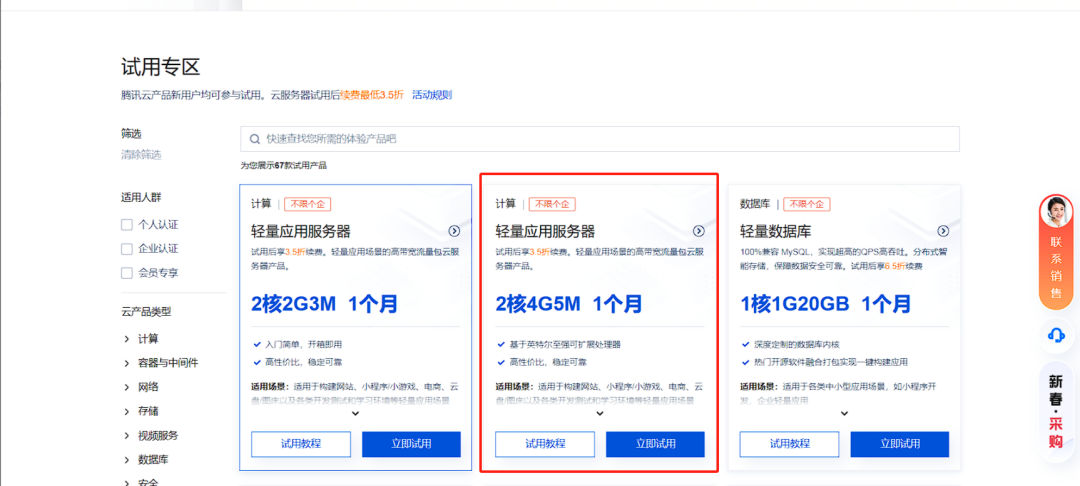
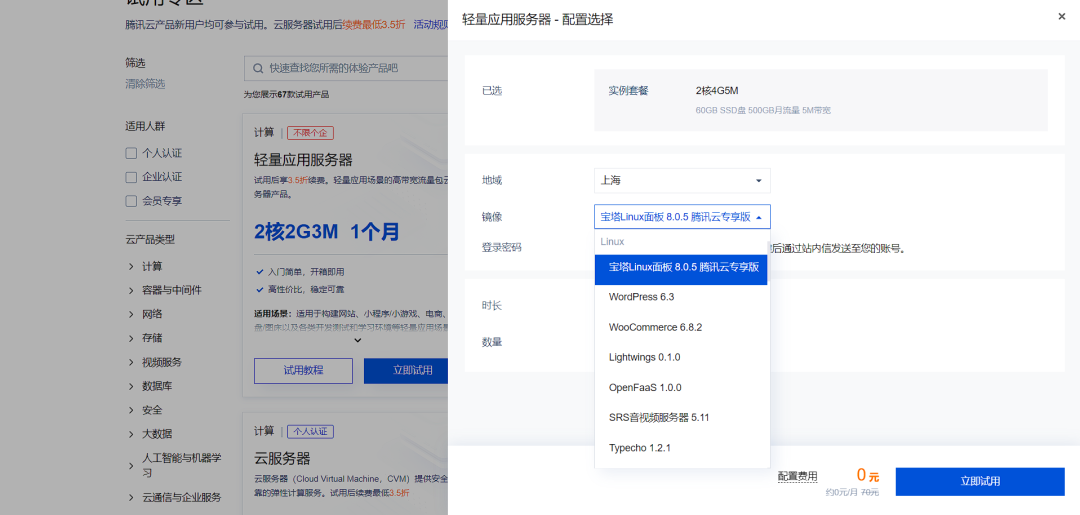
- Depois de criar uma instância, localize a função "Login" ou "Terminal" na página de administração do servidor e entre na interface de linha de comando do servidor.
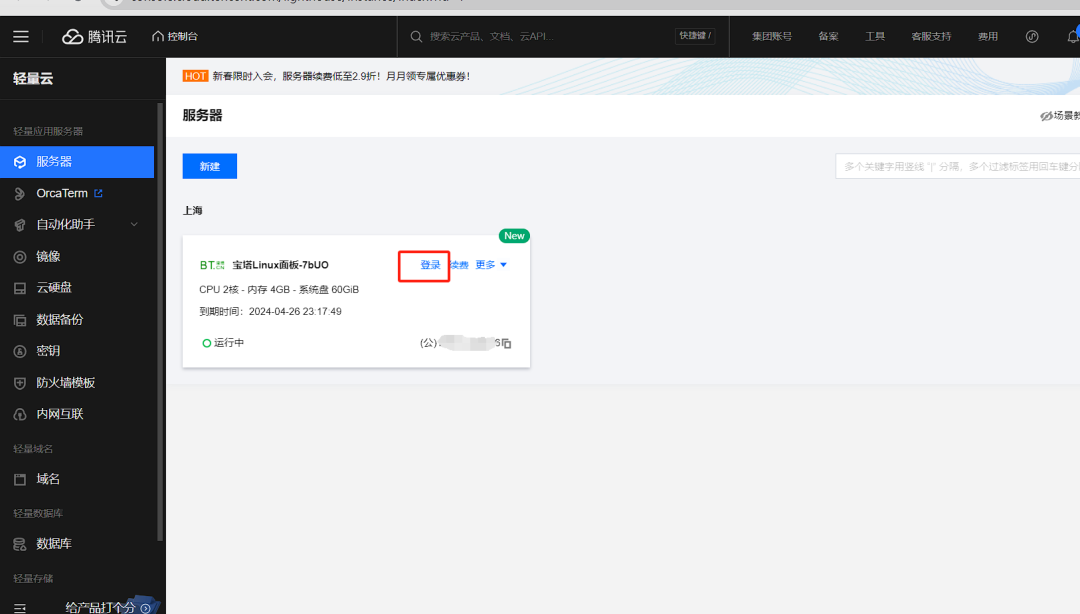
- Depois de fazer login, execute o seguinte comando para alterar a porta padrão do Pagoda Panel (de 8888 para 8887) para evitar conflito com a porta padrão do Coze.
echo "8887" > /www/server/panel/data/port.pl sudo /etc/init.d/bt defaultApós a execução, o terminal exibirá o novo endereço de acesso ao painel, o nome de usuário e a senha; certifique-se de copiar e salvar essas informações corretamente.
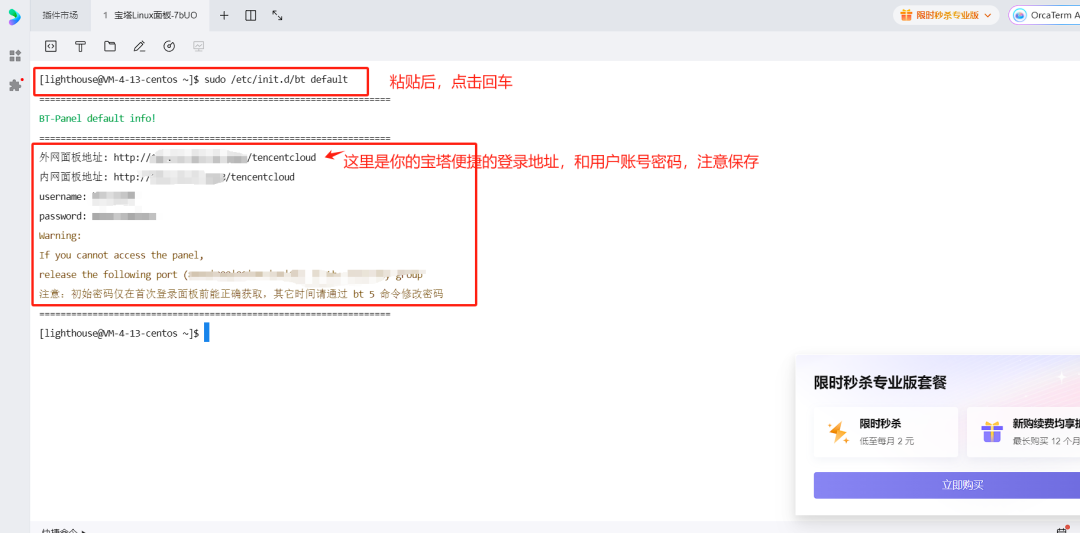
- Em seguida, você precisa configurar as regras de firewall do servidor para abrir as portas exigidas pelo Coze Studio. Vá para a página de configurações do firewall ou do grupo de segurança do servidor, adicione a regra e libere-a
8887responder cantando9999Duas portas.
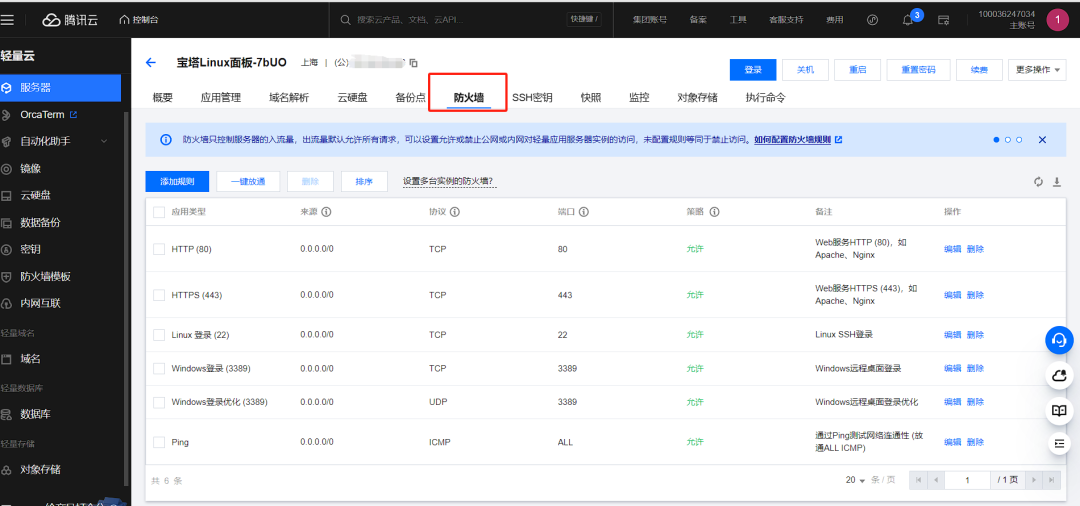
II. Configuração do ambiente do servidor
- Abra o Pagoda Panel em seu navegador usando o "Extranet Panel Address" que você salvou anteriormente. Se o endereço começar com
loginnão pode ser aberto, tente alterar o sufixo do URL paratencentcloud.
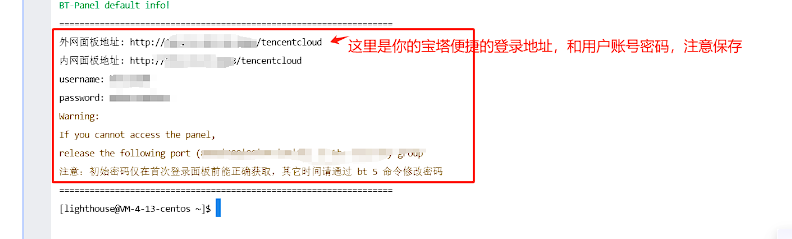
- Digite seu nome de usuário e senha salvos para fazer login. Na primeira vez em que fizer login, você precisará vincular uma conta oficial do Pagoda.
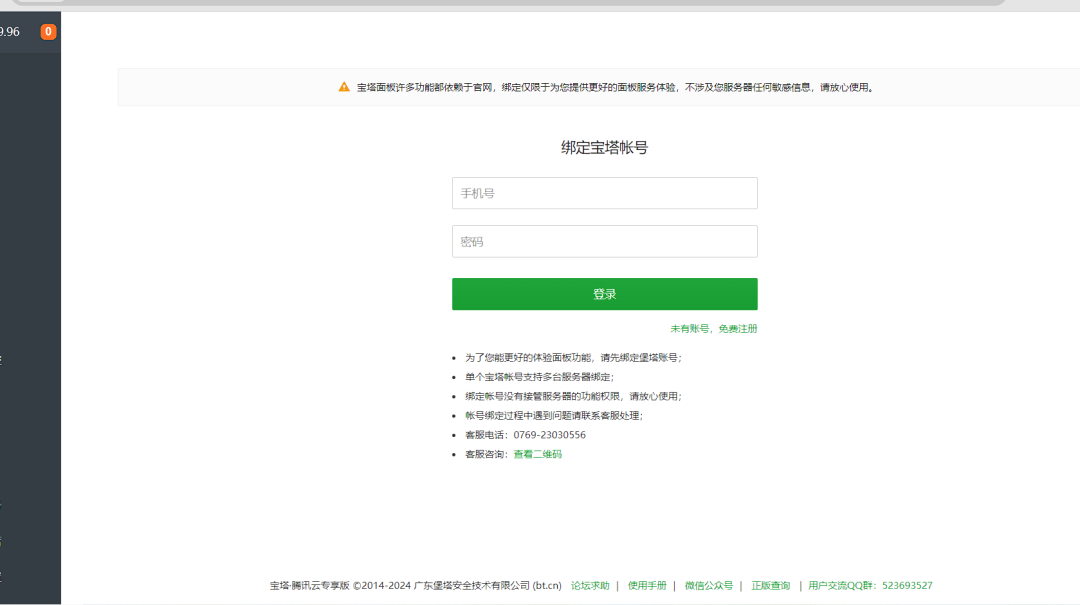
- Após o login, será exibida uma janela pop-up com os pacotes recomendados, portanto, marque e instale o primeiro! Nginxe o restante desmarcado.
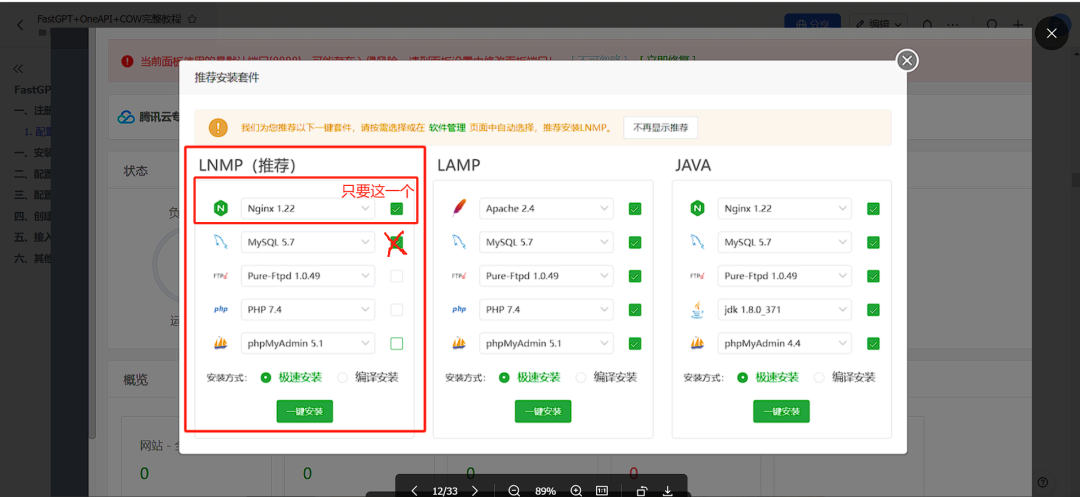
- Localize e clique em "Software Store" no menu esquerdo do Pagoda Panel e selecione "App Categories". Gerenciador do Docker e instalá-lo. O processo de instalação pode levar algum tempo.
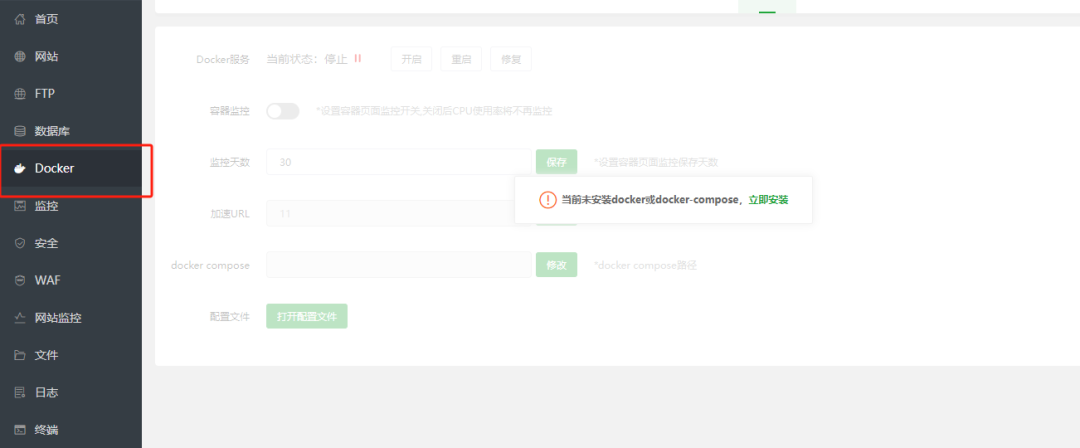
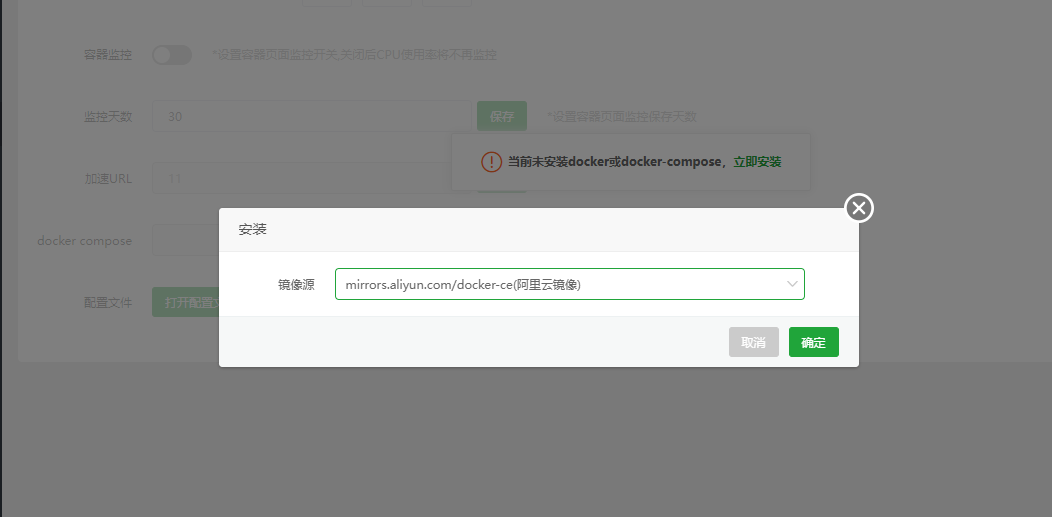
- Quando a instalação for concluída, atualize a página. Abra a ferramenta "Terminal" no lado esquerdo e execute o seguinte comando para verificar
Dockerresponder cantandoDocker ComposeSe a instalação foi bem-sucedida ou não. Se você puder ver a saída do número da versão, o ambiente está pronto.docker -v docker-compose -v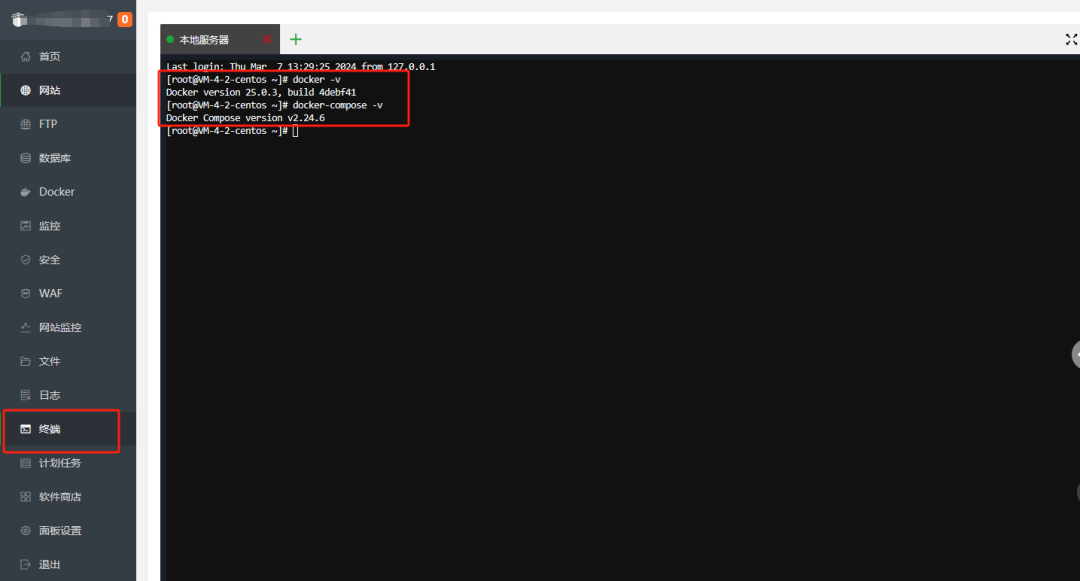
Implementação do Coze Studio
- No painel Pagoda, vá para File Management e localize o arquivo
/homecrie um novo diretório chamadoCozeda pasta.
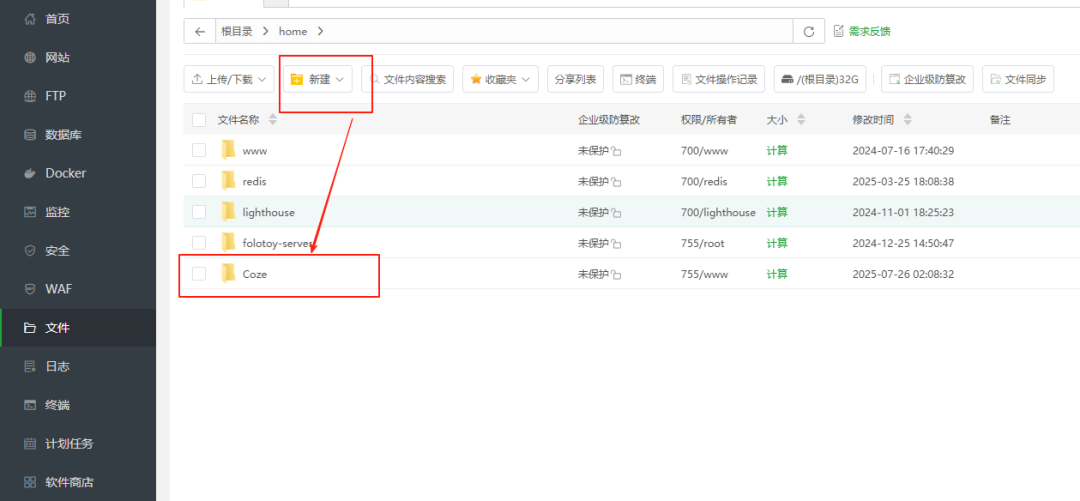
- Vá para o recém-criado
Cozeclique no botão "Terminal" na parte superior para abrir uma nova janela de terminal. Execute o seguintegitComando CloneCoze Studiorepositório de código-fonte.git clone https://github.com/coze-dev/coze-studio.git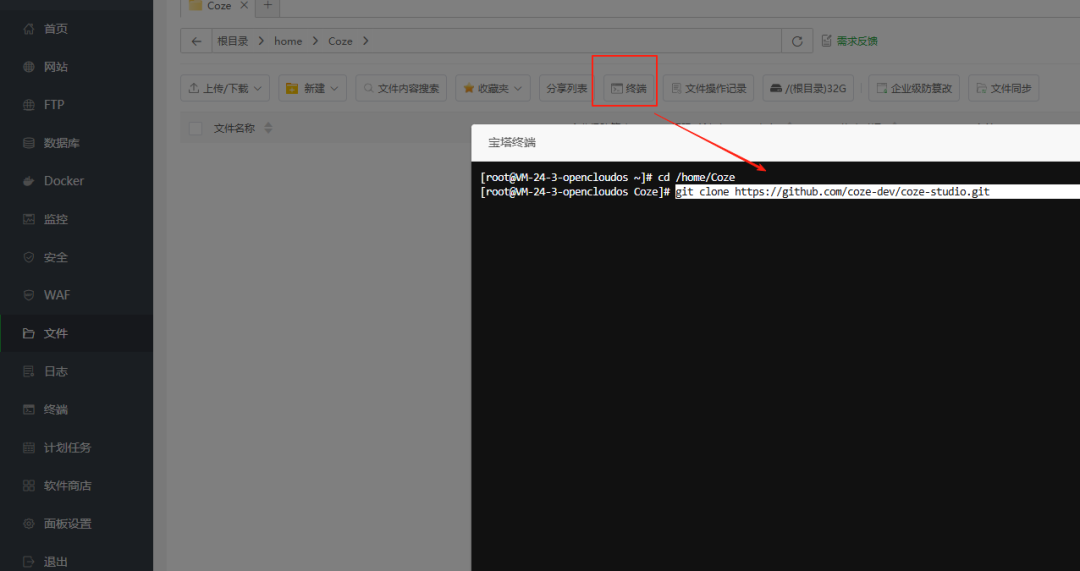
Programa alternativoSe um problema de rede causar
git cloneCom ou sem lentidão, você pode visitar diretamente Endereço do repositório do GitHub Faça o download do arquivo ZIP e carregue-o na pasta/home/Cozee descompacte-o.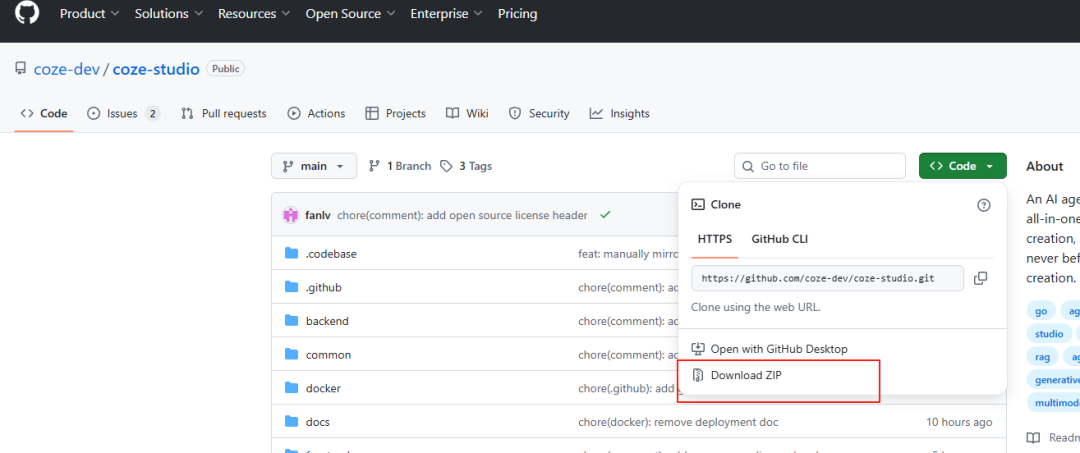
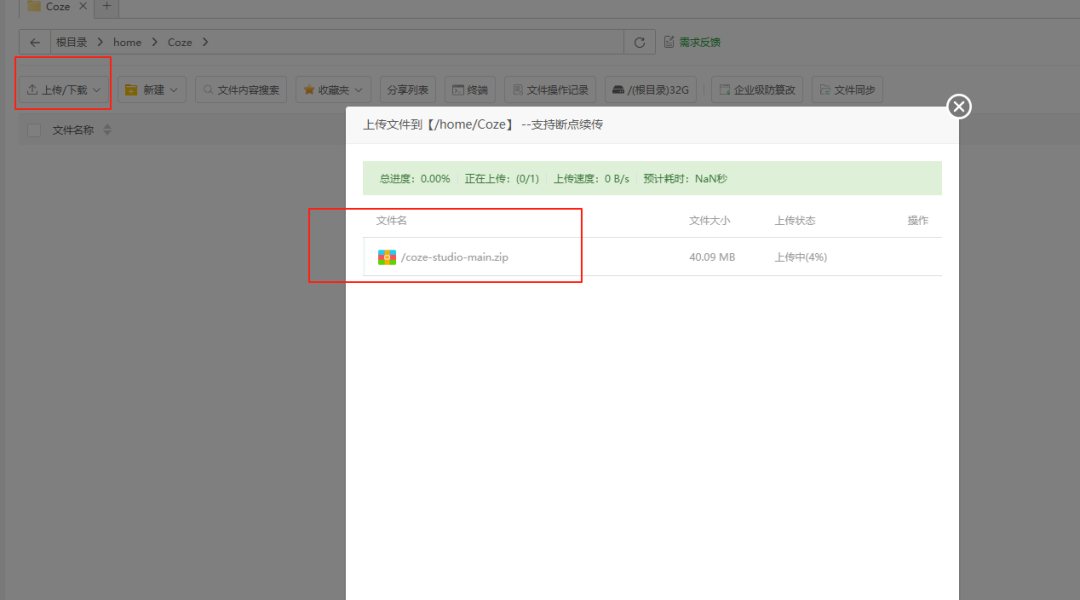
Obtenção e configuração da chave da API de modelo
Coze Studio Um modelo de linguagem grande precisa ser conectado para ser executado. O tutorial usa o serviço de modelo Ark do Volcano Engine como exemplo para demonstrar como obter o API Key e pontos de acesso modelo Endpoint ID.
4.1 Obtenção de credenciais de modelo do Volcano Engine
- Acesso e login motor de vulcão Console, vá para a plataforma de modelagem Ark.
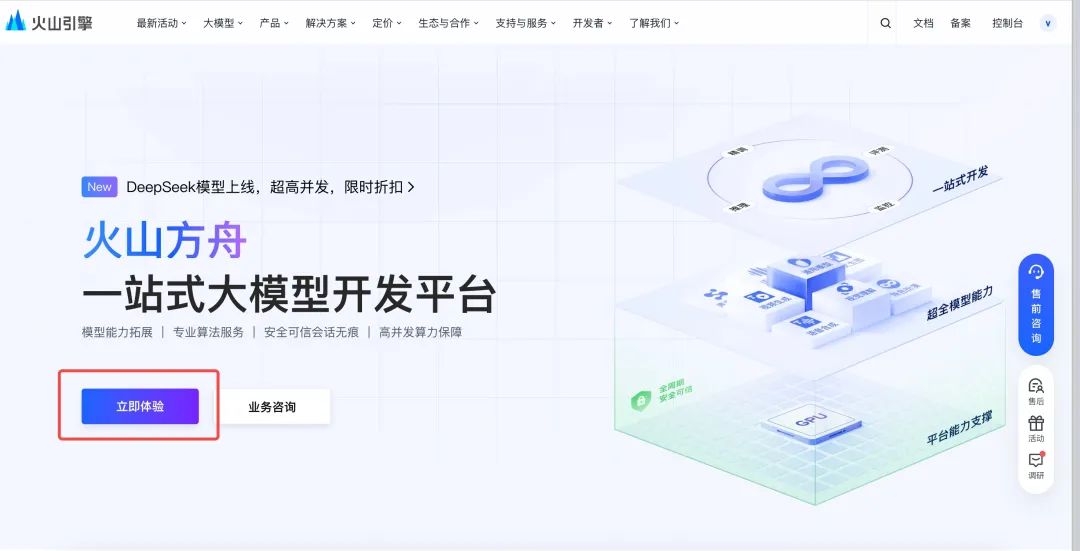
- Selecione "Online Reasoning" (Raciocínio on-line) no menu à esquerda e clique em "Create Reasoning Access Point" (Criar ponto de acesso de raciocínio).
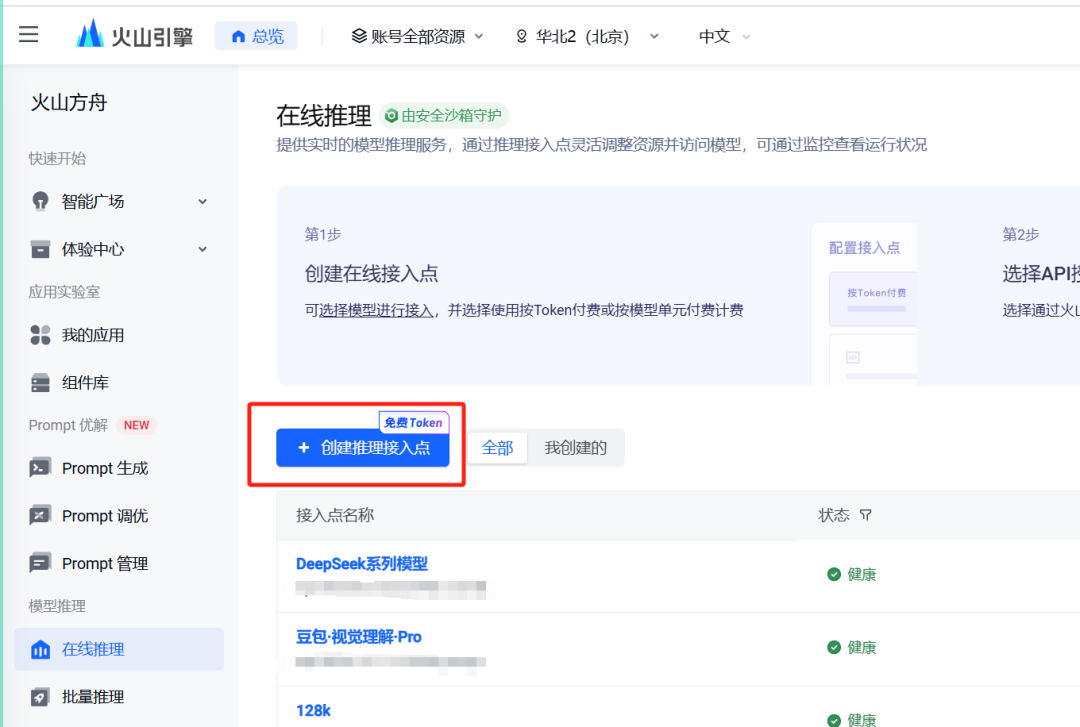
- Nomear o ponto de acesso (por exemplo
DeepSeek-R1) e selecione um modelo básico, como odeepseek-v2Se for solicitado que o modelo não esteja aberto, siga as orientações para concluir o processo. Se for solicitado que o modelo não esteja aberto, siga as orientações para concluir a abertura (sem custo).
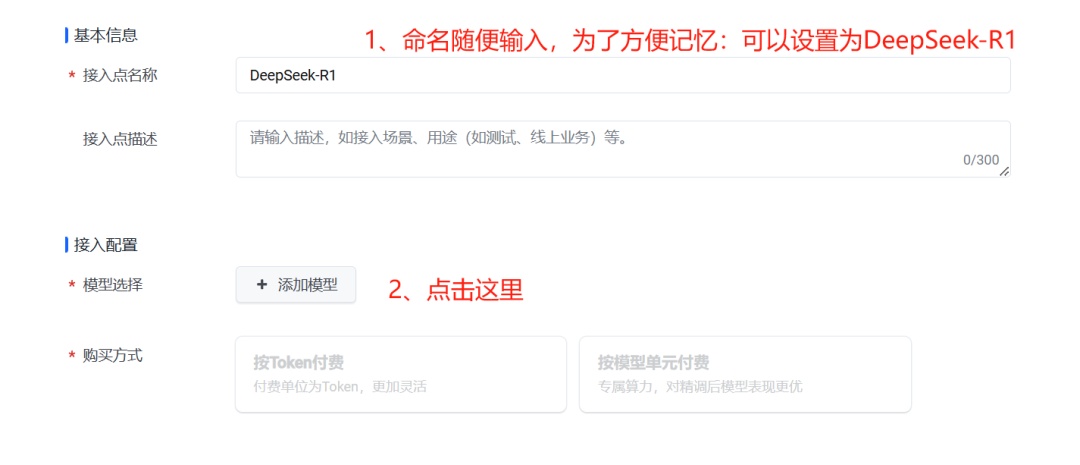
- Após a criação bem-sucedida, localize o ponto de acesso que você acabou de criar na lista."ID do ponto de acesso" (ID do endpoint), que é necessário para as configurações subsequentes.
model. Por favor, copie e salve.

- Clique no botão "API Call" à direita do ponto de acesso e, em seguida, selecione ou crie uma
API Key.
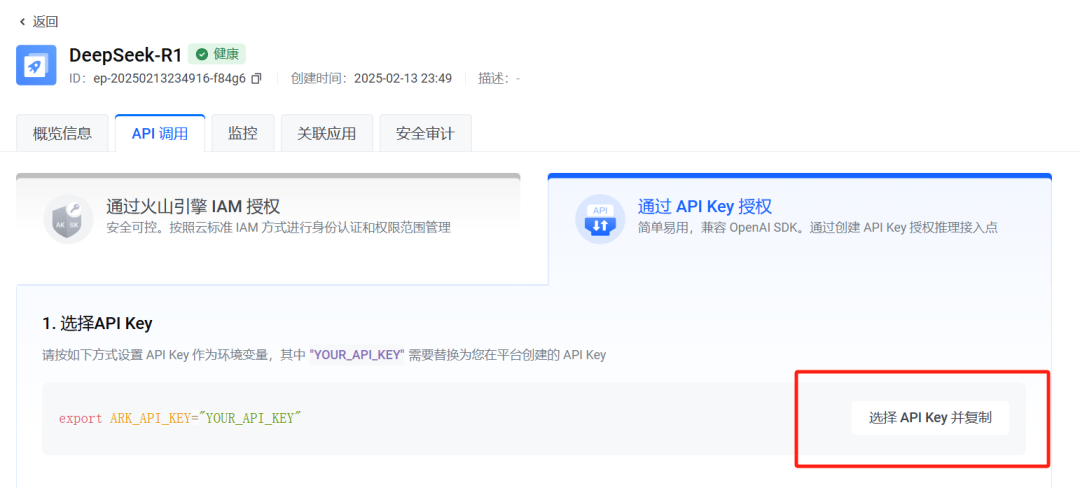
- fazer uma cópia de
Access Key IDresponder cantandoSecret Access Key.Secret Access KeyEle aparecerá apenas uma vez, portanto, não deixe de salvá-lo imediatamente. Aqui estáSecret Access Keyque é necessário para as configurações subsequentes doapi_key.
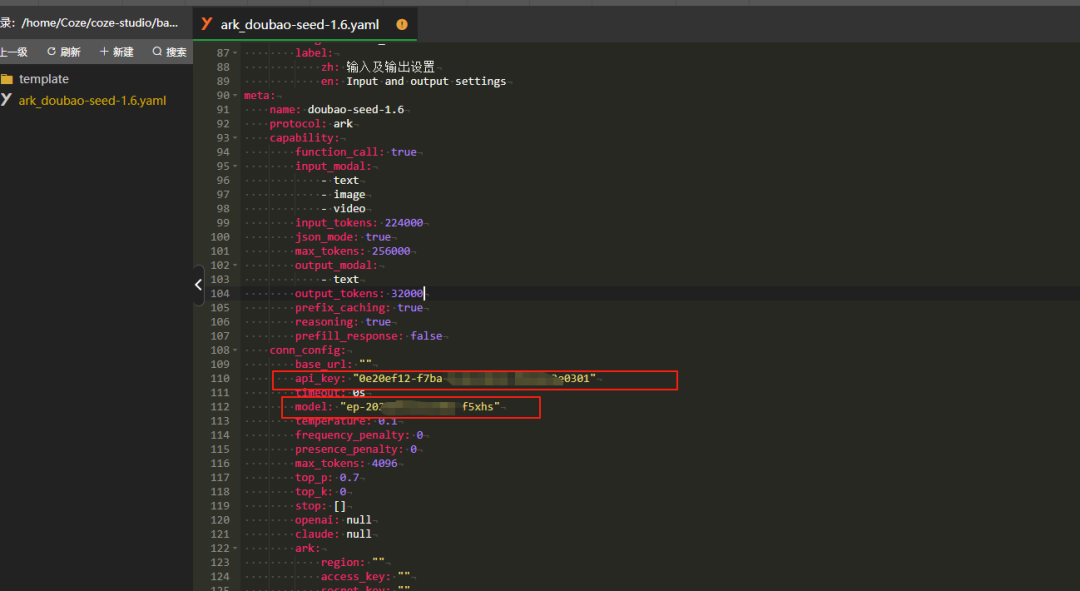
4.2 Configuração dos arquivos de modelo do Coze Studio
- Volte ao painel do pagode e digite
/home/Coze/coze-studioclique em Terminal na parte superior e execute o seguinte comando para fazer uma cópia do modelo de perfil de modelo.cp backend/conf/model/template/model_template_ark_doubao-seed-1.6.yaml backend/conf/model/ark_doubao-seed-1.6.yaml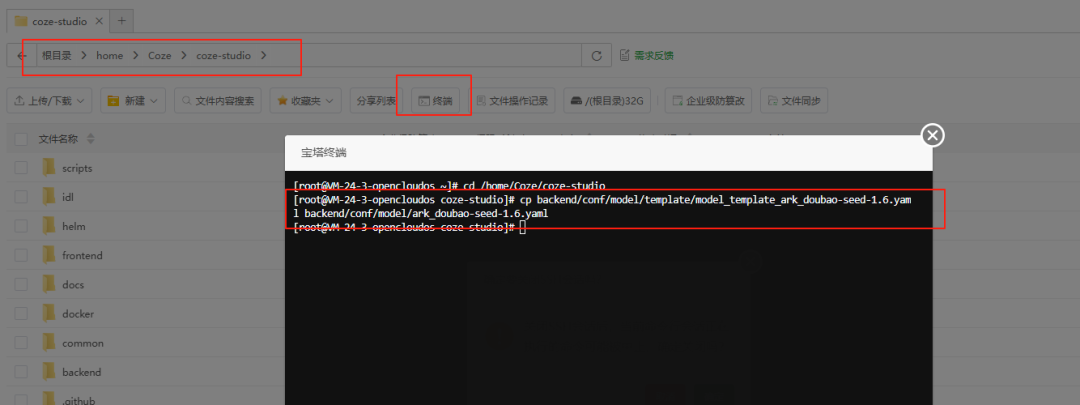
- Usando o editor de arquivos do Pagoda, abra o arquivo
ark_doubao-seed-1.6.yamlDocumentação.Caminho:
/home/Coze/coze-studio/backend/conf/model/ark_doubao-seed-1.6.yaml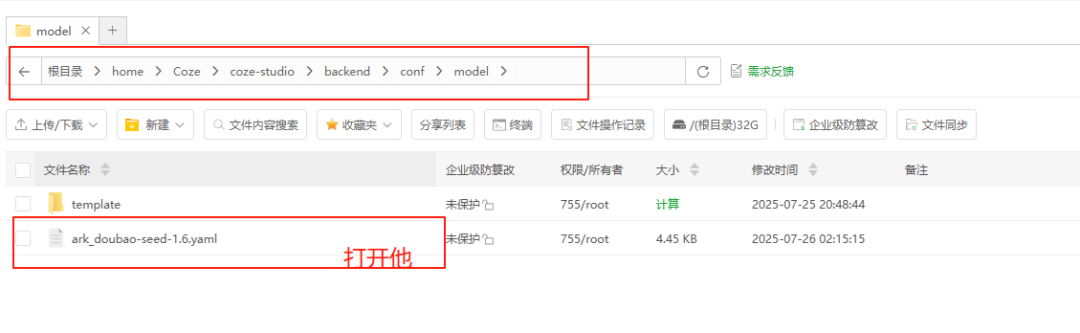
- Modifique três campos no arquivo:
idIdentificador exclusivo do modelo, que deve ser um número inteiro diferente de zero. Por exemplo, um valor definido como888. Não o modifique depois que ele for publicado.meta.conn_config.api_keyColar o Volcano Engine salvo anteriormente Chave de acesso secreta.meta.conn_config.modelColar o Volcano Engine salvo anteriormente ID do ponto de acesso (ID do ponto de extremidade).
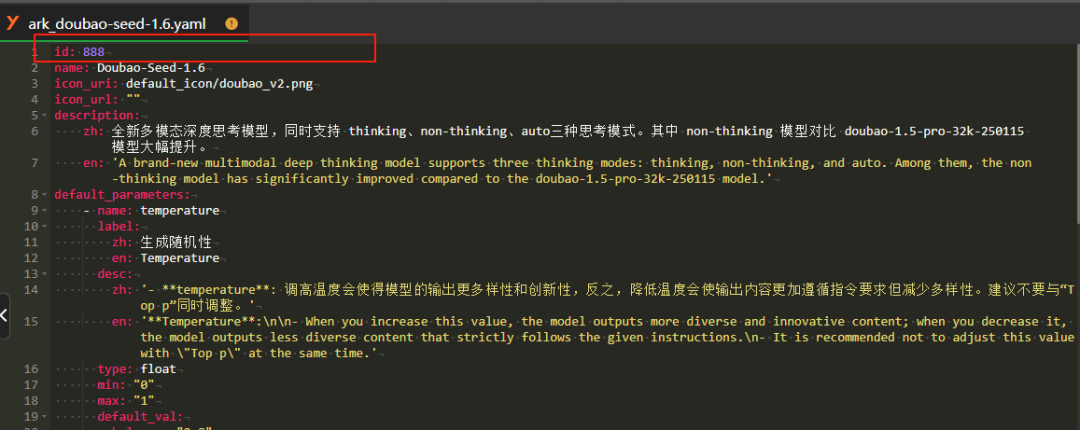
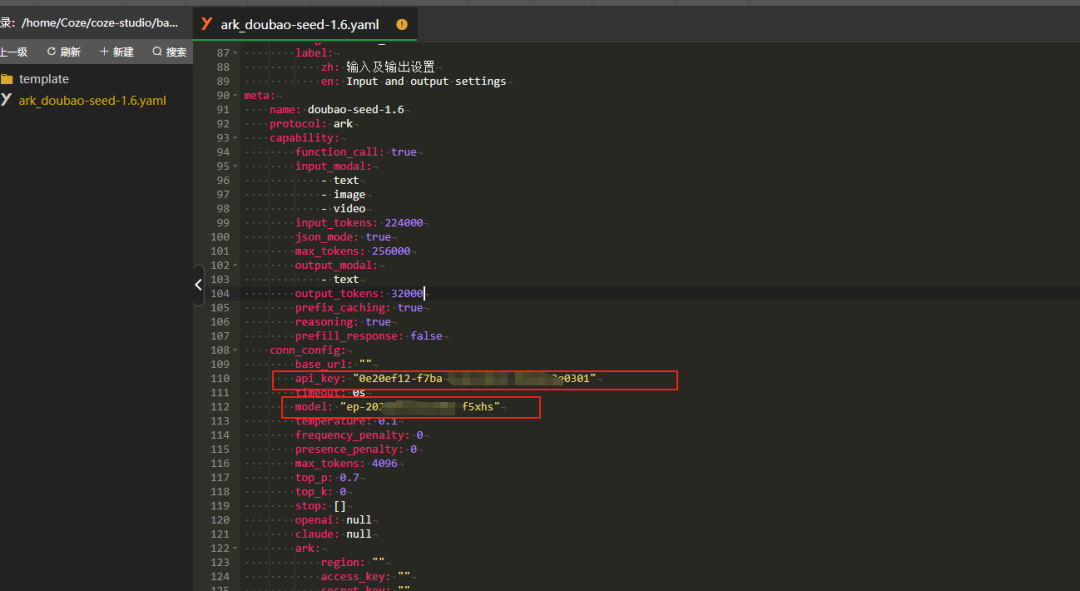
- Depois de confirmar que as alterações estão corretas, salve o arquivo.
V. Lançamento e acesso ao Coze Studio
- retornar para
/home/Coze/coze-studioe abra o terminal novamente. Execute os seguintes comandos para entrar no diretóriodockercriar arquivos de variáveis de ambiente e iniciar todos os serviços.cd docker cp .env.example .env docker compose --profile '*' up -d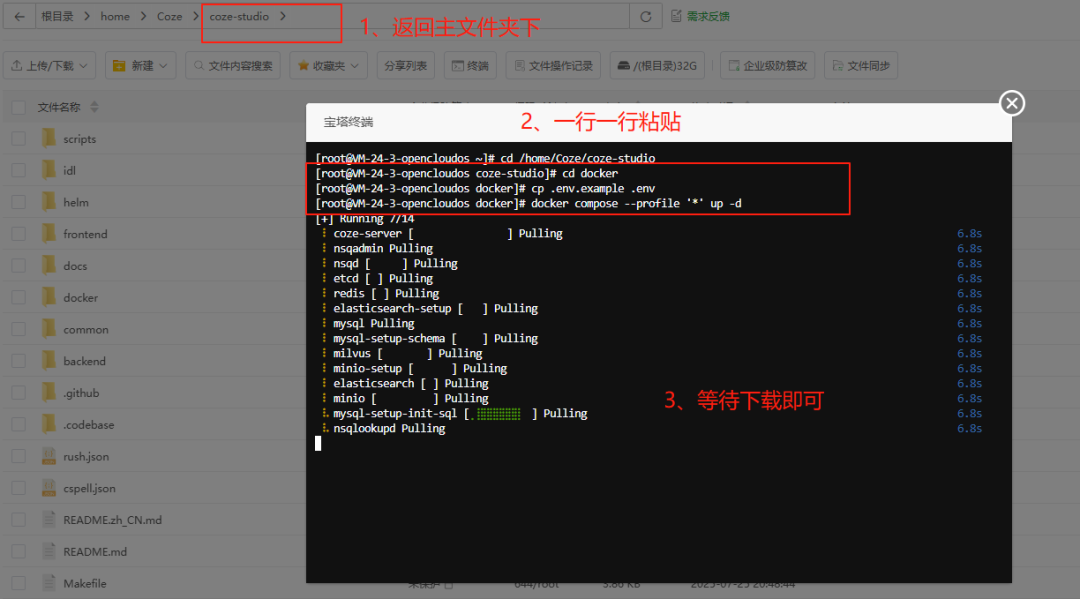
- A primeira inicialização levará algum tempo para extrair e criar várias imagens do Docker, portanto, seja paciente. Quando o terminal exibir
Container coze-server Startedou mensagem de sucesso semelhante, e nenhum outro registro novo for transferido, o serviço foi iniciado com êxito. - O implantado
Coze Studio. O endereço de acesso é:
http://<你的服务器公网IP>:9999comandante-em-chefe (militar)
<你的服务器公网IP>Substitua pelo endereço IP exibido no canto superior esquerdo do painel do Pagoda.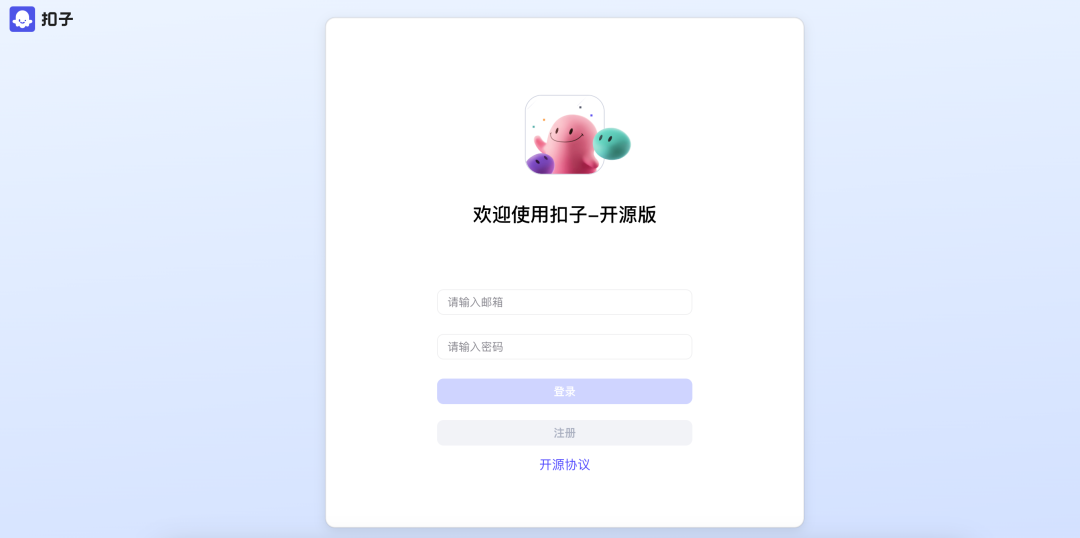
Quando a página for aberta, siga as instruções para registrar sua primeira conta de administrador e começar a explorar e criar suas inteligências de IA em seu ambiente local.




































